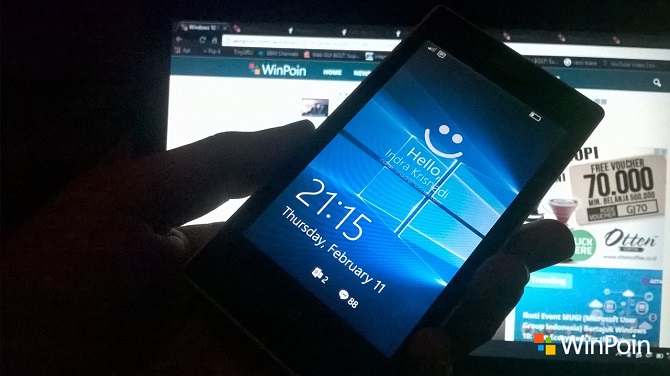Pada aplikasi mail di Windows 10, kita dapat memanage lebih dari satu email. Misalnya seperti menambahkan akun Gmail, dsb. Selain menambahkannya, kamu juga dapat menghapusnya jika kamu memang tidak membutuhkan akun email tersebut atau alasan lainnya.
Bagaimana caranya?, berikut WinPoin berikan tutorial lengkapnya.
Menghapus Akun Email dari Aplikasi Mail
Pertama buka aplikasi Mail, kemudian navigasilah ke Settings (ditandai dengan logo gear) lalu pilih opsi Manage.
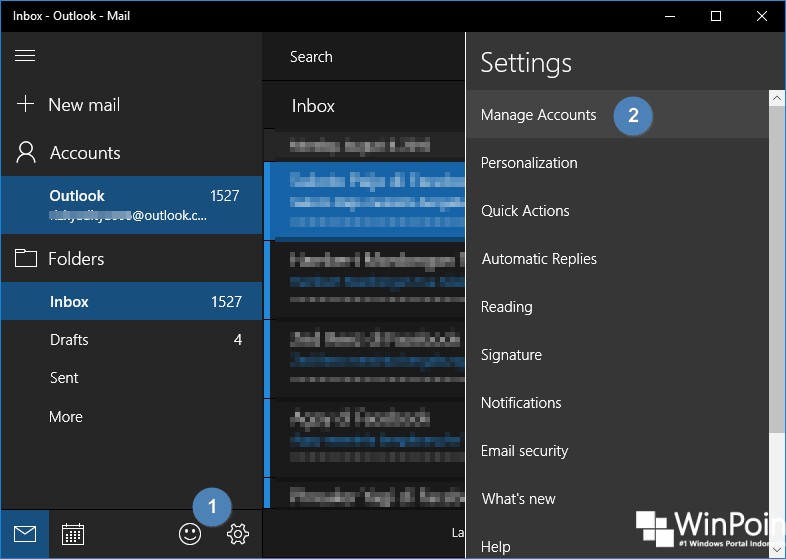
Lalu akan muncul daftar email yang terhubung dengan aplikasi mail, klik email yang ingin kamu hapus.
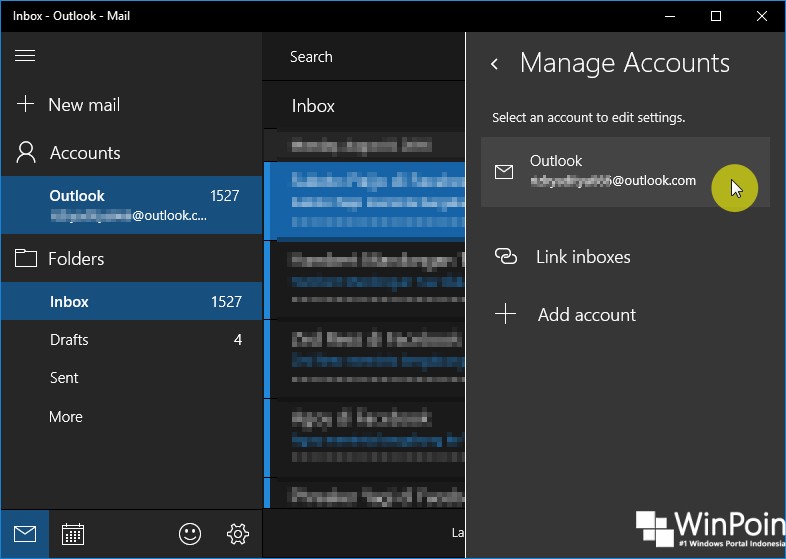
Kemudian pilih opsi Delete account untuk menghapus akun tersebut.

Terakhir, sebelum menghapusnya. Perlu kamu ketahui, dengan menghapus email tersebut, maka semua konten yang berhubungan dengan akun tersebut akan terhapus. Jika sudah paham, klik Delete untuk menghapusnya.

That’s it!
Catatan Penulis : WinPoin sepenuhnya bergantung pada iklan untuk tetap hidup dan menyajikan konten teknologi berkualitas secara gratis — jadi jika kamu menikmati artikel dan panduan di situs ini, mohon whitelist halaman ini di AdBlock kamu sebagai bentuk dukungan agar kami bisa terus berkembang dan berbagi insight untuk pengguna Indonesia. Kamu juga bisa mendukung kami secara langsung melalui dukungan di Saweria. Terima kasih.